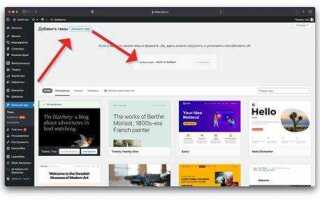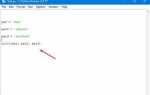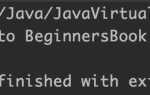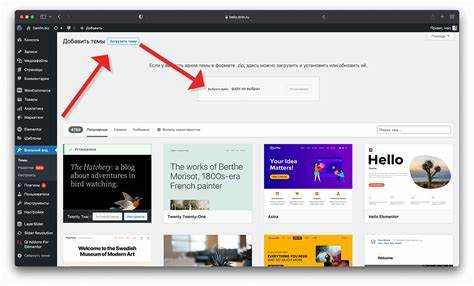
Установка демо контента на WordPress – это важный шаг при создании нового сайта, особенно если вы хотите ускорить процесс разработки. Демонстрационный контент помогает вам увидеть, как будут выглядеть страницы, записи, изображения и другие элементы на вашем сайте, что особенно полезно при использовании тем или плагинов, которые поставляются с готовыми шаблонами.
Для начала, убедитесь, что ваша версия WordPress актуальна и поддерживает установку демо контента. Процесс отличается в зависимости от темы, однако существует несколько стандартных методов, которые можно применить в большинстве случаев. Рассмотрим два основных способа установки: через инструменты импорта и через настройки темы.
Первый способ – это использование встроенного функционала WordPress для импорта контента. Для этого нужно зайти в Инструменты -> Импорт и выбрать соответствующий тип контента (например, XML-файл). Большинство тем поставляются с таким файлом, который автоматически загрузит структуру страниц, категорий, записей и изображений, обеспечивая полное воспроизведение демонстрационного сайта.
Второй способ подразумевает настройку демо контента через панель управления самой темы. Многие современные темы, такие как Astra или OceanWP, предлагают кнопку «Установить демо контент» прямо в панели настроек. Это значительно упрощает процесс и позволяет вам установить не только текстовые данные, но и медиафайлы, плагины и другие необходимые компоненты для полноценного сайта.
Независимо от выбранного метода, важно помнить, что демо контент предназначен только для ознакомления и тестирования. После его установки вам нужно будет внести корректировки под ваши нужды, удалив ненужные элементы и адаптируя сайт под свои цели.
Выбор и установка плагина для импорта демо контента
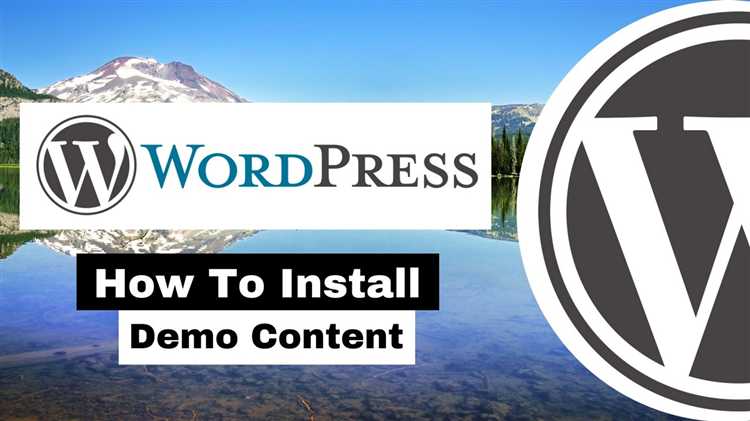
Для импорта демо контента в WordPress необходимо выбрать плагин, который подходит под тип сайта и его функциональные требования. Основные плагины для импорта контента, как правило, поддерживают различные типы данных: страницы, записи, меню, виджеты и настройки темы.
Один из самых популярных плагинов для этой задачи – One Click Demo Import. Он легко настраивается и позволяет импортировать демонстрационный контент с одного клика. Плагин совместим с большинством современных тем, предоставляющих демонстрационные материалы. При установке, плагин автоматически импортирует не только контент, но и изображения, что делает процесс гораздо быстрее.
Чтобы установить плагин, откройте админ-панель WordPress, перейдите в раздел «Плагины» > «Добавить новый», затем в поисковой строке введите «One Click Demo Import». После нахождения плагина нажмите «Установить» и активируйте его.
Другим достойным вариантом является плагин WP Demo Import, который предоставляет более гибкие настройки и возможность импортировать демо контент с различных источников, включая файлы .xml. Он полезен в случае, если вы работаете с несколькими сайтами или хотите управлять импортером более детально.
После установки плагина, как правило, на панели администратора появляется новый пункт меню, связанный с импортом демо контента. Важно следить за тем, чтобы тема и плагин были совместимы. Некоторые темы требуют дополнительных настроек, таких как активирование плагинов, чтобы весь контент корректно отобразился.
При установке плагина важно учитывать скорость работы вашего хостинга, так как импорты больших файлов могут занять много времени. Также перед установкой демо контента рекомендуется создать резервную копию сайта, чтобы избежать потери данных в случае ошибок.
После успешного импорта проверьте, что все элементы отображаются корректно и функционируют. В случае ошибок, обратитесь к документации плагина или теме, чтобы найти решение.
Настройка темы WordPress для загрузки демо контента
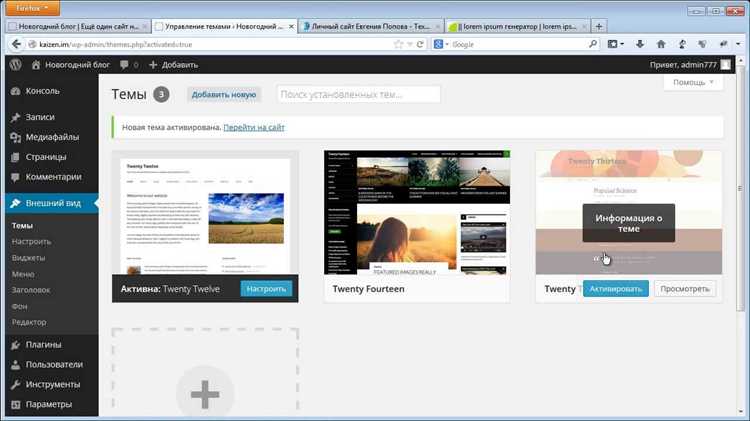
Для того чтобы успешно установить демо контент на сайт WordPress, важно правильно настроить тему и убедиться, что все необходимые функции активированы. Вот несколько шагов, которые помогут вам настроить тему для загрузки демо контента.
1. Убедитесь, что тема поддерживает установку демо контента. Большинство современных тем предлагают эту функцию, но всегда стоит проверить документацию или описание темы на платформе, где вы ее приобрели или скачали.
2. Активируйте необходимый плагин. Многие темы требуют наличия плагинов для импорта демо контента. Популярные плагины: One Click Demo Import, WP Importer или специализированные плагины от разработчиков темы. Убедитесь, что плагин установлен и активирован.
3. Проверьте требования к серверу. Некоторые темы с демо контентом требуют специфических настроек PHP и MySQL, таких как увеличение лимита на загрузку файлов и лимит времени выполнения скриптов. Убедитесь, что настройки сервера подходят для импорта демо контента. В случае необходимости, обратитесь к хостинг-провайдеру для изменения этих параметров.
4. Настройте базу данных. Импорт демо контента может включать добавление большого количества постов, страниц, изображений и других медиафайлов. Чтобы избежать ошибок, убедитесь, что ваша база данных готова к этому процессу и имеет достаточный объем для хранения данных.
5. Перейдите в раздел «Внешний вид» -> «Импорт демо контента». Обычно эта опция доступна в настройках самой темы или плагина. Выберите нужный вариант демо контента и нажмите кнопку импорта. Важно: убедитесь, что у вас есть резервная копия сайта, чтобы в случае проблем восстановить его.
6. После успешной загрузки демо контента проверьте, все ли элементы были установлены корректно. Это касается страниц, постов, меню, виджетов, и, конечно, изображений. В случае отсутствия некоторых элементов попробуйте повторить процесс импорта или обратитесь в поддержку разработчика темы.
7. Дополнительные настройки. Если после импорта демо контента вам нужно отредактировать некоторые страницы или элементы сайта, воспользуйтесь встроенным редактором WordPress или конструкторами страниц, поддерживаемыми вашей темой. Часто для этого нужны дополнительные плагины, например, Elementor или WPBakery.
8. Оптимизация контента. После импорта демо контента рекомендуется провести оптимизацию сайта, удалить ненужные элементы, отредактировать контент под свои нужды, а также проверить настройки SEO для улучшения видимости сайта в поисковых системах.
Импорт данных с помощью стандартных инструментов WordPress
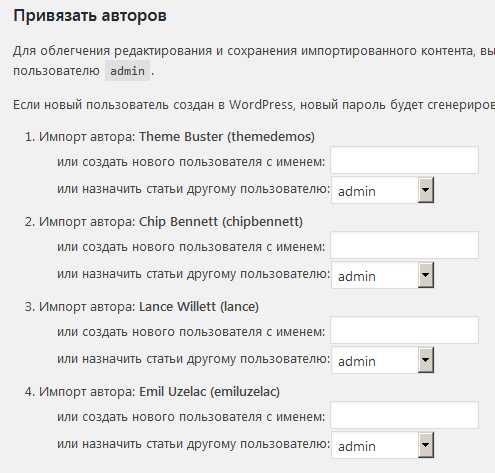
WordPress предоставляет несколько встроенных инструментов для импорта данных, что особенно удобно для пользователей, которые хотят перенести демо-контент на свой сайт. Для этого в административной панели доступен функционал импорта, который позволяет загрузить различные типы контента, такие как записи, страницы, комментарии и даже медиафайлы.
Для начала откройте раздел Инструменты в панели управления и выберите Импорт. В этом разделе представлены различные форматы файлов, которые можно импортировать. Например, для загрузки демо-контента, обычно используют файлы в формате .xml, которые соответствуют стандарту WordPress. Важно, чтобы файл импорта был подготовлен корректно, иначе процесс может завершиться с ошибками.
После выбора нужного формата, система предложит установить соответствующий плагин. В случае с .xml файлами, вам потребуется плагин WordPress Importer, который автоматически подтянет необходимые данные и предложит вам выбрать, какие элементы контента импортировать (например, только записи или все вместе). После установки плагина появится кнопка для загрузки файла, после чего WordPress начнёт обработку данных.
Обратите внимание, что при импорте контента важно правильно настроить параметры для сопоставления пользователей и авторов, чтобы записи отображались корректно на вашем сайте. Вы также сможете выбрать, переносить ли вложенные файлы (например, изображения и документы), что может быть полезно при восстановлении дизайна и структуры сайта.
Импортированные данные можно редактировать в любое время, однако важно помнить, что этот процесс не всегда идеально переносит все элементы темы или специфические настройки плагинов. Поэтому, после импорта контента, рекомендуется внимательно проверить внешний вид сайта и работоспособность всех функций.
Для более сложных случаев, например, когда нужно перенести не только контент, но и настройки темы или плагинов, следует рассмотреть использование дополнительных инструментов или плагинов, таких как All-in-One WP Migration или Duplicator, которые позволяют создавать полные резервные копии сайта и восстанавливать их на новом сервере.
Проверка совместимости демо контента с вашей темой
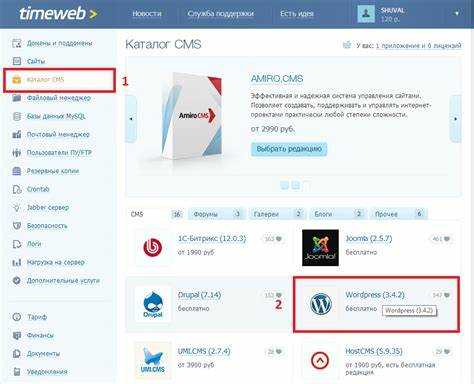
Прежде чем устанавливать демо контент, важно убедиться, что он совместим с вашей активной темой. Некоторые темы могут использовать специфические элементы и функции, которые не поддерживаются стандартным демо контентом. Вот основные шаги для проверки совместимости:
1. Проверка документации темы
Многие разработчики тем предоставляют документацию, где указано, как правильно установить и настроить демо контент. Это поможет вам понять, какие плагины и настройки необходимы для правильной работы демо контента.
2. Совместимость с плагинами
Некоторые темы требуют наличия определённых плагинов для корректного отображения демо контента. Перед установкой проверьте, какие плагины рекомендуются или обязательны для вашей темы. Для этого можно проверить список плагинов в настройках темы или документации. Убедитесь, что все плагины актуальны и совместимы с вашей версией WordPress.
3. Версия WordPress
Убедитесь, что версия WordPress, на которой работает ваш сайт, поддерживает как саму тему, так и демо контент. Некоторые старые версии WordPress могут не поддерживать новые функции или настройки, которые используются в демо контенте. Если возможно, обновите систему до последней версии.
4. Использование шаблонов и страниц
Демо контент может включать страницы и шаблоны, которые используют специфические для темы элементы. Перед установкой убедитесь, что все страницы и шаблоны в демо контенте соответствуют тем, которые предусмотрены в вашей теме. В случае несоответствия, возможно, потребуется ручная настройка или изменение структуры контента.
5. Проверка мобильной совместимости
Некоторые темы могут иметь специфичные настройки адаптивности для мобильных устройств, которые не поддерживаются в демо контенте. После установки демо контента проверьте, как сайт выглядит на различных устройствах, чтобы убедиться, что все элементы отображаются корректно и удобно для пользователей.
6. Тестирование на тестовом сайте
Перед установкой демо контента на рабочий сайт рекомендуется провести тестирование на локальном сервере или отдельной тестовой установке WordPress. Это позволит вам избежать конфликтов и ошибок, которые могут повлиять на работу основного сайта.
Как импортировать изображения и медиафайлы вместе с контентом
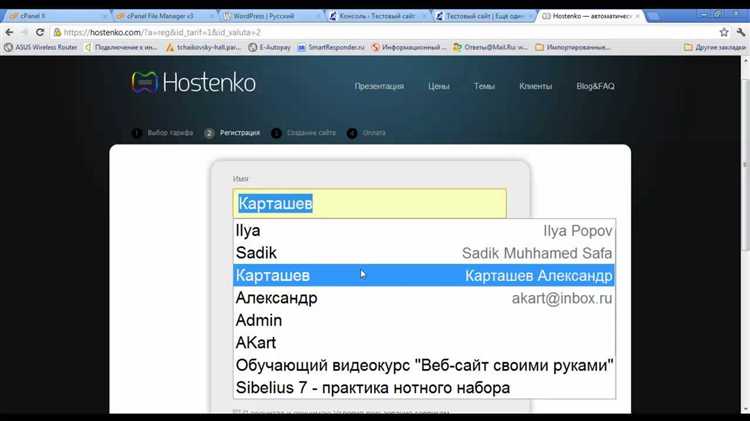
Для корректного импорта изображений и медиафайлов в WordPress вместе с демо контентом важно выбрать правильный метод. Стандартный импорт с использованием XML-файлов может не включать медиафайлы, что потребует дополнительных шагов для их загрузки.
При использовании функции импорта через Инструменты > Импорт в WordPress, вы можете столкнуться с ситуацией, когда изображения не загружаются автоматически. Для того чтобы медиафайлы, такие как изображения, видео и другие медиафайлы, были импортированы вместе с контентом, важно убедиться, что в процессе импорта выбран параметр Загрузить вложения.
Если данный параметр не активирован, изображения не будут добавлены в библиотеку медиафайлов, и вам придется загрузить их вручную. В этом случае вам нужно:
- Скачать файлы с источника, например, с FTP-сервера.
- Загрузить изображения через меню Медиафайлы > Добавить новый в панели администратора WordPress.
- Использовать специальные плагины, например, Regenerate Thumbnails, для обновления ссылок на изображения в контенте.
Если вы используете плагин для импорта, например, One Click Demo Import, он автоматически загрузит изображения и медиафайлы, если вы выберете соответствующие параметры. Плагин проверяет наличие медиафайлов в XML-файле и выполняет их загрузку в вашу библиотеку.
Кроме того, для корректного отображения медиафайлов на страницах и в постах, важно, чтобы они были правильно связаны с контентом. Это означает, что пути к изображениям в файлах контента должны быть актуальными. Если вы переносите сайт или меняете домен, рекомендуется проверить и обновить все пути к медиафайлам с помощью плагина Better Search Replace.
Использование правильных инструментов для импорта и управления медиафайлами поможет избежать проблем с отображением контента и значительно ускорит процесс настройки сайта.
Исправление ошибок после импорта демо контента
После импорта демо контента на WordPress могут возникнуть различные ошибки, которые требуют быстрого вмешательства. Вот основные проблемы и способы их решения.
1. Отсутствие изображений
Иногда изображения, указанные в демо контенте, не загружаются. Это может происходить из-за неправильных путей к файлам или из-за того, что сервер не разрешает автоматическую загрузку изображений. Чтобы решить эту проблему, зайдите в «Медиафайлы» и проверьте, есть ли все изображения. Если их нет, попробуйте вручную загрузить недостающие файлы или пересоздайте медиа-запросы через плагины для загрузки медиа.
2. Проблемы с меню и виджетами
После импорта меню и виджеты могут не отображаться корректно. Чтобы исправить это, перейдите в раздел «Внешний вид» > «Меню» и вручную пересоздайте структуру меню, указав правильные ссылки. Для виджетов зайдите в «Внешний вид» > «Виджеты» и добавьте необходимые элементы в соответствующие области.
3. Неправильное отображение шрифтов
Если шрифты не отображаются, это может быть связано с отсутствием правильных стилей или неправильной настройкой. Проверьте, что шрифты подключены через настройки темы или с помощью плагинов для работы с Google Fonts. В некоторых случаях можно вручную обновить ссылку на шрифт в файле CSS темы.
4. Некорректный формат данных на страницах
Если текст или изображения на страницах отображаются некорректно, возможно, что данные были импортированы с ошибками. В этом случае откройте страницы в редакторе и вручную отредактируйте содержимое, исправив проблемы с форматированием и расположением элементов.
5. Ошибки в плагинах
Некоторые плагины могут не работать после импорта демо контента. Чтобы проверить, что плагин работает корректно, деактивируйте все плагины, а затем активируйте их по одному, проверяя, в каком из них возникает ошибка. В некоторых случаях нужно обновить плагин до последней версии или заменить его на аналогичный.
6. Проблемы с permalink’ами
После импорта демо контента структура URL может быть нарушена. Чтобы это исправить, перейдите в «Настройки» > «Постоянные ссылки» и сохраните настройки без изменений. Это обновит структуру ссылок на сайте.
7. Несоответствие настроек темы
Некоторые темы требуют дополнительных настроек, чтобы правильно отображать демо контент. Проверьте настройки темы в разделе «Внешний вид» > «Настройки темы» и убедитесь, что все параметры, такие как цветовые схемы, шрифты и изображения, настроены в соответствии с демо.
Регулярно сохраняйте резервные копии перед вносом изменений, чтобы избежать потери данных.
Удаление демо контента и очистка сайта для начала работы
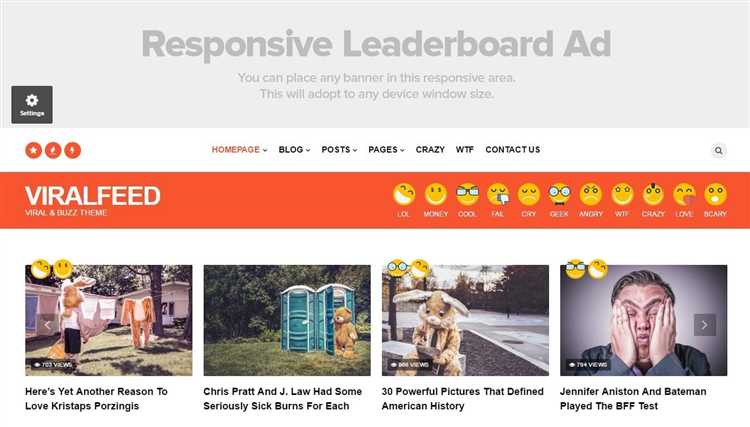
После установки демо контента на WordPress важно удалить ненужные данные и очистить сайт, чтобы начать работу с чистой страницы. Это поможет избежать путаницы с лишними записями и ускорит процесс настройки.
Для удаления демо контента выполните следующие шаги:
- Удалите страницы и записи: Перейдите в раздел «Страницы» и «Записи» в админ-панели WordPress. Отметьте все элементы, которые нужно удалить, и выберите «Удалить» из выпадающего меню.
- Удалите медиабиблиотеку: В разделе «Медиафайлы» удалите все изображения, видео и другие файлы, загруженные вместе с демо контентом. Это поможет освободить место и улучшить производительность.
- Очистите меню навигации: Перейдите в раздел «Внешний вид» > «Меню» и удалите все пункты, созданные в демо контенте. Обновите меню, чтобы оно соответствовало вашей структуре.
- Удалите демо-виджеты: В разделе «Внешний вид» > «Виджеты» удалите все лишние виджеты, добавленные при установке шаблона.
- Проверьте настройки темы: Некоторые темы могут оставлять специальные опции и настройки, связанные с демо контентом. Перейдите в «Внешний вид» > «Настройки» и измените все, что вам не нужно.
- Очистите базу данных: Установите плагин для очистки базы данных, такой как WP-Sweep или WP-Optimize. Эти плагины помогут удалить ненужные записи, комментарии, черновики и другие элементы, которые не отображаются на сайте, но могут замедлять его работу.
После удаления демо контента рекомендуется проверить настройки сайта, чтобы убедиться в его готовности к добавлению вашего контента. Настройте основные параметры, такие как сайт-заголовок, описание, языковые и региональные настройки.
Теперь ваш сайт готов для работы, и вы можете приступить к созданию собственного контента и настройке дизайна.
Вопрос-ответ:
Как установить демо контент на WordPress?
Чтобы установить демо контент на WordPress, нужно сначала выбрать подходящую тему, которая поддерживает демо контент. Обычно в настройках темы есть опция импорта демо данных. После того как вы активировали нужную тему, зайдите в раздел «Инструменты» в админ-панели, найдите пункт «Импорт» и выберите подходящий файл с демо контентом, который чаще всего поставляется в формате .xml. Загружаете файл, и WordPress автоматически добавит страницы, записи, изображения и меню.
Почему не загружается демо контент на WordPress?
Причин может быть несколько. Во-первых, файл импорта может быть слишком большим, и сервер не позволяет загружать большие файлы. В таком случае стоит проверить настройки PHP на сервере и увеличить максимальный размер загружаемых файлов. Во-вторых, проблема может быть в самой теме или в несовместимости с вашей версией WordPress. Попробуйте обновить все компоненты или воспользоваться другим методом импорта.
Что такое демо контент и зачем он нужен на WordPress?
Демо контент – это предварительно подготовленные данные, которые поставляются с темой WordPress. Он включает в себя страницы, записи, меню, изображения, которые демонстрируют, как будет выглядеть сайт с данной темой. Это полезно, чтобы быстрее настроить сайт, понять, как работают различные элементы темы, и сэкономить время на создании контента с нуля.
Можно ли изменить демо контент после его установки?
Да, после установки демо контента можно и нужно его изменять. Это стандартная практика: демо контент помогает быстрее настроить внешний вид сайта, но затем его можно заменить на свой собственный. Вы можете редактировать страницы, записи, изображения, а также создать новые элементы контента, чтобы сайт соответствовал вашим потребностям.
Нужно ли удалять демо контент перед началом работы над сайтом?
Удалять демо контент не обязательно, но это может быть полезно, если вы хотите создать уникальный сайт, а не использовать уже готовые примеры. Вы можете удалить страницы и записи, созданные демо контентом, и начать заполнять сайт своими материалами. В некоторых случаях темы предлагают опцию удаления демо данных прямо в настройках, чтобы облегчить этот процесс.
Как установить демо контент на WordPress?
Для установки демо контента на WordPress, вам нужно выполнить несколько шагов. Во-первых, скачайте файл демо контента, который обычно предоставляется с темой. Этот файл может быть в формате XML, содержащем страницы, записи, меню и другие элементы, которые помогут вам начать работу. Во-вторых, зайдите в админ-панель WordPress, перейдите в раздел «Инструменты» и выберите «Импорт». Далее выберите «WordPress» и загрузите XML-файл. После загрузки вам предложат выбрать, что импортировать: записи, страницы и другие данные. Выберите все нужные элементы и завершите процесс. После импорта демо контента ваш сайт будет настроен с примерным содержимым, которое вы можете редактировать и настраивать под свои нужды. Также стоит проверить, что все медиафайлы были правильно загружены, так как иногда они могут не импортироваться автоматически.